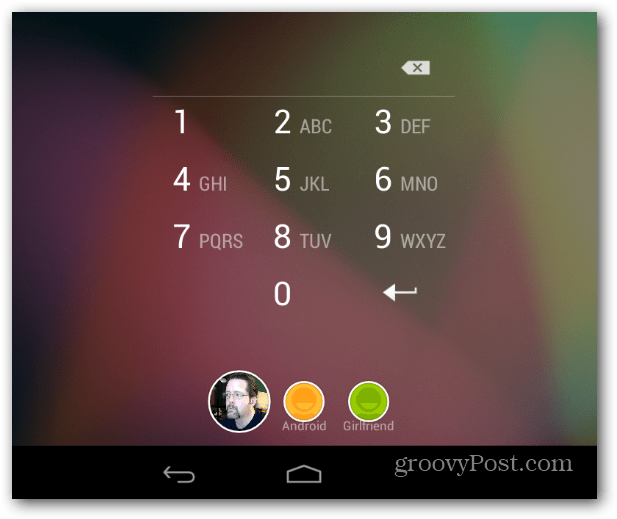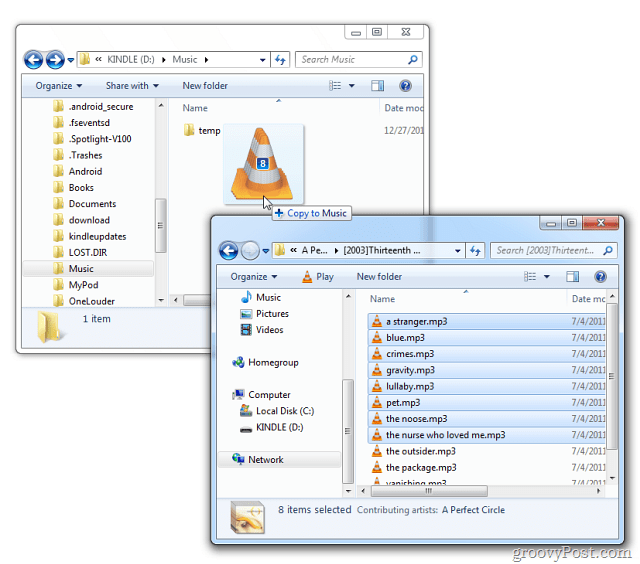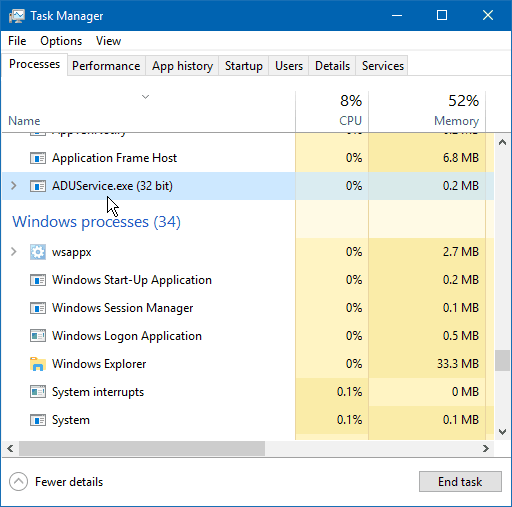Como configurar várias contas de usuário no tablet Nexus 7
Móvel Nexus 7 Google Andróide / / March 18, 2020
O Nexus 7 do Google com Android 4.2 - Jelly Bean, permite que você configure várias contas de usuário. Cada pessoa terá um perfil exclusivo, o que é ótimo ao compartilhar o tablet.
O Android 4.2 Jelly Bean permite configurar várias contas de usuário. Cada usuário do tablet pode ter configurações, aplicativos, papéis de parede e muito mais diferentes. É como ter vários usuários em um computador. Esse é um recurso que os proprietários de dispositivos Apple iOS desejam há algum tempo.
Ao configurar isso, é uma boa ideia fazer com que a pessoa para quem você está criando uma conta esteja na sua empresa, pois eles precisam digitar suas senhas.
Nota: Neste artigo, mostrarei como várias contas de usuário funcionam no Nexus 7 do Google, mas o processo também é o mesmo no Nexus 10.
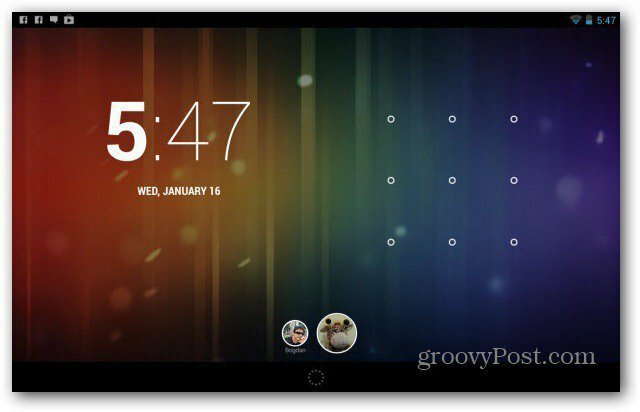
Adicionar um segundo usuário no Nexus 7
Para começar, acesse Configurações no seu Nexus 7, no menu principal de Aplicativos.
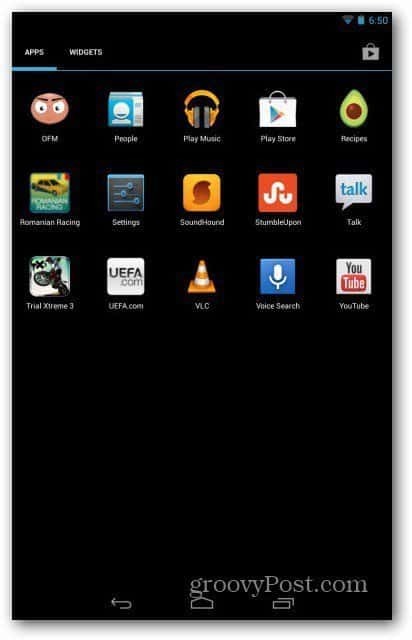
No menu Configurações, role e toque em Usuários.
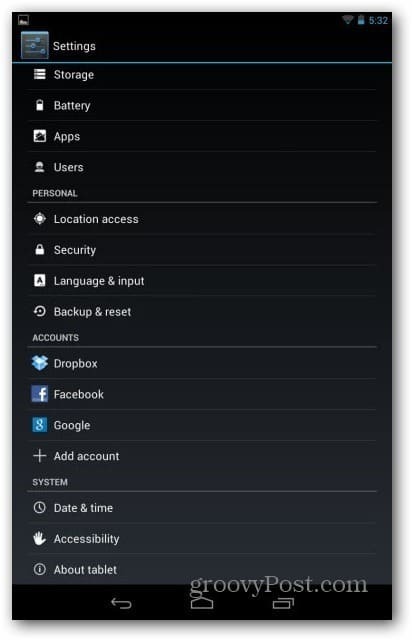
Agora toque em Adicionar usuário, localizado no lado superior direito da tela.
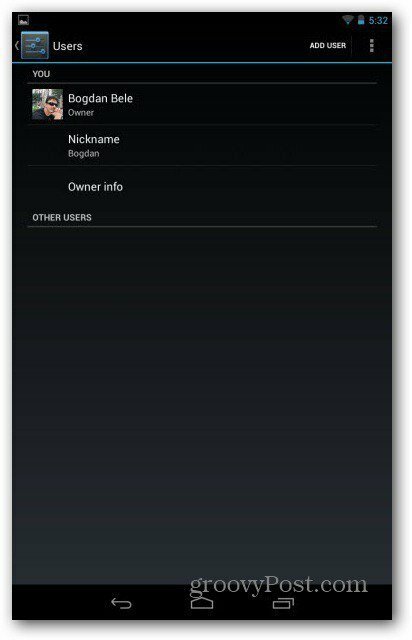
Você receberá uma mensagem de que a pessoa para a qual você está criando a conta precisa passar por um processo de configuração. Além disso, qualquer usuário pode aceitar permissões de aplicativos em nome dos outros.
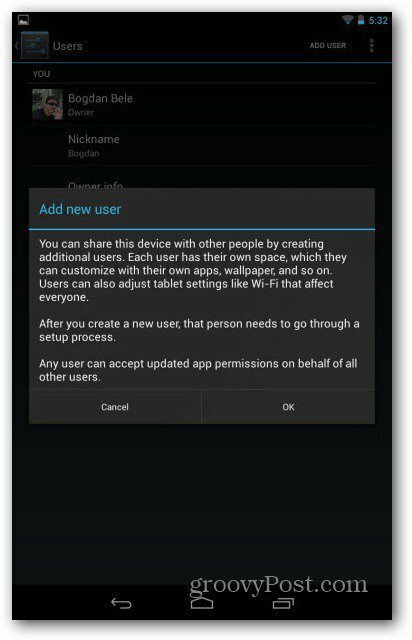
Em seguida, toque em Configurar agora.
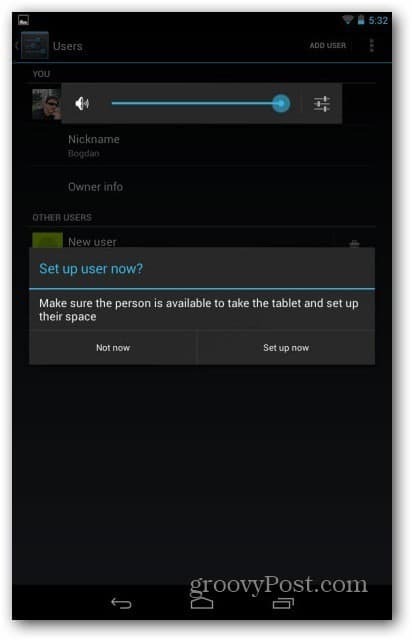
Depois de clicar em Configurar agora, você será levado de volta à tela principal, onde verá um ícone para um segundo usuário.
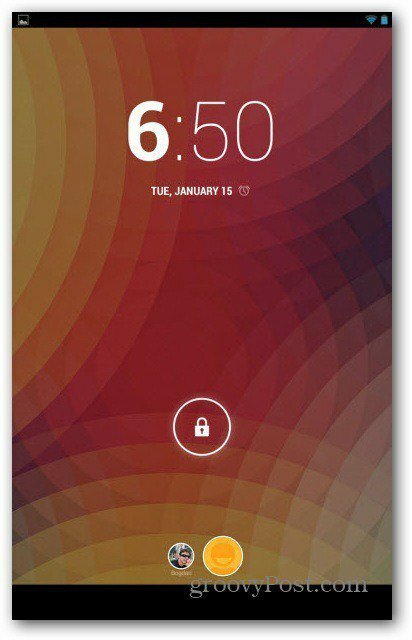
Faça com que o novo usuário desbloqueie o tablet, digite e digite as senhas das suas contas do Google. Você pode usar a conta e o tablet sem uma, mas por que usaria? Você estaria passando muitas funcionalidades.
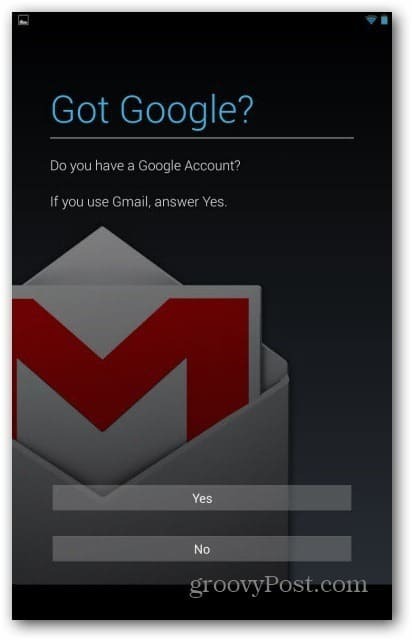
Eles também precisam inserir os detalhes do cartão de crédito para usar com a Google Wallet. Isso permite que eles comprem conteúdo e aplicativos da Google Play Store. Se você não quiser, pode pular esta etapa clicando em Agora não.
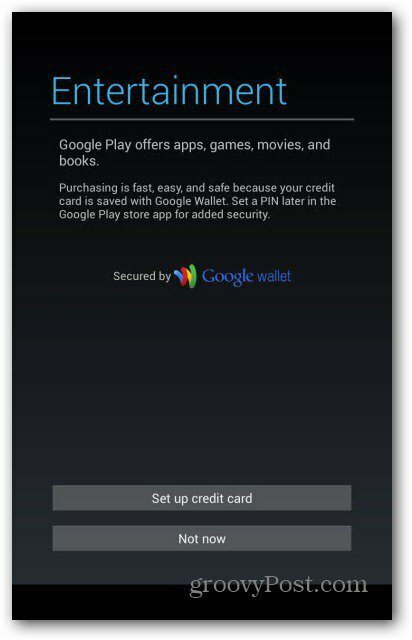
Esta próxima etapa é ainda mais importante se você não confia no Google com sua privacidade. Trata-se de permitir que a empresa use sua localização para melhorar os serviços. Você pode optar por não participar, se quiser ou alterá-lo posteriormente em Configurações.

É isso aí! Agora seu novo usuário está configurado. Agora eles podem personalizar tudo para tornar o tablet sua própria experiência. Eles podem instalar seus próprios aplicativos, navegar no perfil do Facebook, acessar livros, músicas e vídeos.
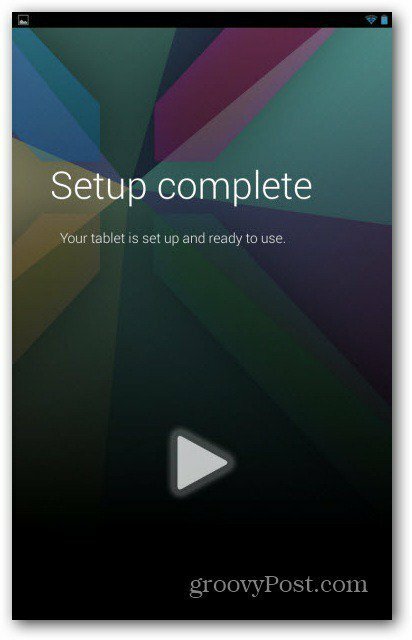
Excluir conta de usuário
Se você precisar se livrar de uma conta, poderá excluir do mesmo menu Usuários, clicando no ícone da lata de lixo ao lado do nome do usuário.
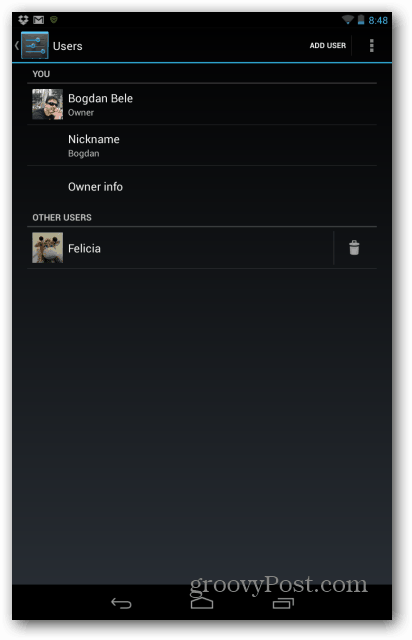
Confirme a exclusão e é isso. Todos os dados desse usuário se foram. Um bom recurso em caso de rompimento de relacionamento.
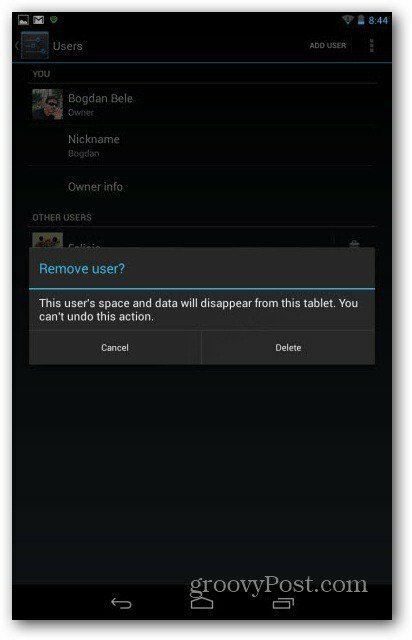
Também recomendo que cada usuário proteja seu perfil criando um PIN de bloqueio de tela, senha ou Desbloqueio facial.